
精品为您呈现,快乐和您分享!
收藏本站

类型:安全软件 语言:多国语言[中文]
大小:549.8M 更新时间:2021-04-16
推荐指数:
应用简介
AvastPremiumSecurityAvast 防病毒软件是一款功能强大的防病毒软件。 AvastPremiumSecurity 可用于有效保护计算机。软件支持防病毒、防黑客、防监控等安全功能。如有需要,您可以下载并使用。
Avast Premium Security(Avast 防病毒软件)是一款功能强大的防病毒软件。 Avast Premium Security 可用于有效保护您的计算机。该软件支持防病毒、防黑客、防监控等安全功能。如果您需要的话可以下载。使用。
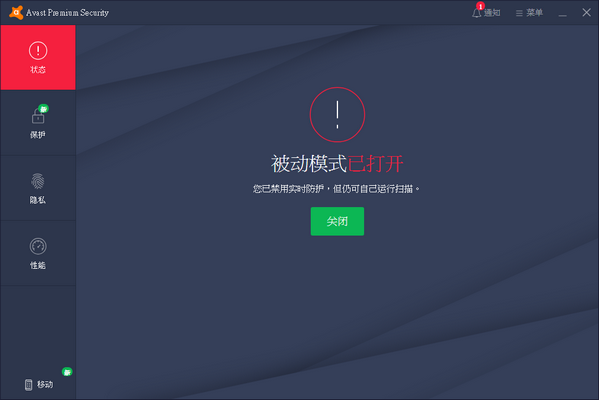
软件特点
1. 监控和监视您的网络摄像头
黑客真的可以劫持您的网络摄像头吗?是的——直到现在。 Webcam Shield 可以做任何事情,任何人都可以在使用它之前获得您的许可,因此除非您这么说,否则没有人可以偷看。您甚至可以永久禁用相机- 然后重新启用它。继续跳你快乐的舞蹈吧——没有人在看。
2. 不要绑架人质
黑客要求勒索软件受害者平均支付643 美元。勒索软件防护可防止您最重要的文件被加密和劫持,并且只允许受信任的应用程序以任何方式更改它们。
3. 更新您的应用程序以消除安全漏洞
自动软件更新程序使您的应用程序和程序保持最新的安全补丁和性能升级,防止黑客发现过时版本中的安全漏洞。安全、方便。
4. 没有留下任何数据
想要出售您的电脑或将其借给某人吗?您会惊讶地发现其他人可以如此轻松地检索“已删除”的文件和数据。您的数据粉碎机可确保您的个人照片、银行对账单和其他私人文件被永久删除。
5. 防火墙功能
这种基本的安全功能使您可以监视和控制计算机进出的内容,从而将黑客拒之门外。
6. 反垃圾邮件
避免垃圾邮件和其他恶意内容,以便您可以专注于真正重要的电子邮件。
7. 在地面上
保护您免受黑客试图劫持您的DNS(域名系统)设置、将您重定向到虚假网站并窃取银行详细信息的影响。
8.Wi-Fi 检查器
自动检测家庭Wi-Fi 的弱点和网络上的陌生人。
9. 智能杀毒
检测并阻止病毒、恶意软件、间谍软件、勒索软件和网络钓鱼。我们使用智能分析来阻止威胁影响您。
10.网络抓包
自动将可疑文件发送到云端进行分析,如果存在威胁,则会将解决方案推送给所有Avast 用户。
11. 行为屏蔽
查找并阻止可疑行为模式,以零秒保护抵御未知威胁和勒索软件。
12、智能扫描
从不安全的设置和密码到可疑的附件和过时的软件,找到允许恶意软件潜入的所有漏洞。
13. 勒索软件防护罩
阻止勒索软件和其他不受信任的应用程序更改、删除或加密您的个人照片和文件。
14.自动软件更新程序
旧的和过时的程序会慢慢破坏您的安全墙。自动使您的软件保持最新状态,这样您就不会受到攻击。
15. 沙盒
在让可疑文件在您的计算机上运行之前,请在安全的环境中测试并播放它们,以确保它们不会对您的电脑造成损坏。
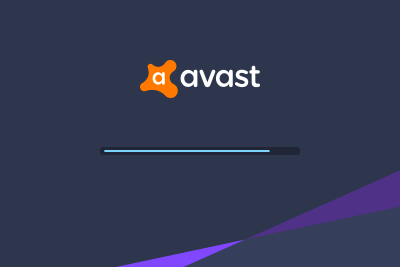
常见问题
1、如何解决我的保护状态?
您可以在Avast Antivirus 用户界面的主屏幕上查看PC 的保护状态。
您的受保护绿色状态意味着所有保护组件均已启用,并且Avast 正在积极保护您的PC。出现此状态时,无需执行任何操作。
红色状态表示核心防病毒组件存在严重问题,需要立即关注,而黄色状态表示存在紧急问题。如果显示红色或黄色状态,请单击状态下方显示的相关操作,以确保您的电脑受到充分保护:
修复:解决了Core Shield 等主动保护组件的问题。
打开:启用有助于确保最大程度保护的组件,例如防火墙或自动更新。
更新:将Avast Antivirus 更新到最新的程序版本。
激活/重新激活:提示您选择订阅计划来激活Avast Antivirus。
立即重新启动:重新启动您的PC 以完成所有Avast Antivirus 组件的更新。
注意:如果您需要解决多个问题,可以单击“查看所有问题”。然后,使用相关的下拉菜单为每个问题选择一个操作。
2、如何打开或关闭Avast Antivirus组件?
要管理Avast Antivirus 组件,例如Core Shield 或防火墙,请转至“菜单- 设置- 组件”。
要打开组件,请单击相关行中的“关闭”滑块,使其更改为“打开”。要关闭组件,请单击相关行中的打开滑块并选择持续时间,然后单击是确认操作。然后滑块将切换至“关闭”。您可能需要重新启动电脑。我们不建议通过永久选择“停止”来无限期禁用任何组件。阅读更多.
注意:默认情况下不安装某些组件。单击要安装的任何组件旁边的安装组件。您可能需要重新启动电脑。
3、为什么在使用编辑应用程序时无法保存文件?
最新版本的Avast Premier 和Avast Internet Security 包含一项名为Ransomware Shield 的新功能。启用勒索软件防护后,将阻止未知应用程序修改可能存储您的个人数据的文件夹中的文件。阅读更多.
如果您在使用编辑应用程序时收到有关无法保存文件的通知,请确保该应用程序不在Ransomware Shield 的阻止应用程序列表中。转到保护- 勒索软件防护并单击阻止/允许的应用程序。如果该应用程序不在“阻止的应用程序”列表中,请尝试将其添加到“允许的应用程序”列表中。单击“允许应用程序”,选择应用程序,然后单击“打开”。
4、如何关闭被动模式?
要关闭被动模式并允许Avast Antivirus 主动保护您的PC 免受恶意软件和其他威胁的侵害,请卸载所有第三方防病毒软件,然后转至菜单- 设置- 故障排除。单击“被动模式”面板将其展开,然后单击“打开”滑块,将其更改为“关闭”。您可能需要重新启动电脑。
被动模式会禁用所有主动保护,以便您可以同时使用多个防病毒程序,而不会影响电脑的性能。在被动模式下,您可以手动运行扫描来检查PC 上的问题,但是,Avast Antivirus 不会主动保护您。
热门攻略
热门资讯